09 firewall
在阅读此文之前,先阅读上一篇防火墙与 NAT 服务器。
参考:https://access.redhat.com/documentation/en-us/red_hat_enterprise_linux/7/html-single/security_guide/index#sec-Using_Firewalls
由于 firewalld 是动态的,因此无需在每次更改规则时重新启动防火墙守护程序。
firewalld 使用 zones 和 services 的概念来简化流量管理。zones 是预定义的规则集。可以将网络接口和源分配给区域。services 是预定义的规则,涵盖了所有必要设置以允许特定服务的传入流量,它们应用于区域内部。
服务使用一个或多个端口或地址进行网络通信。防火墙根据端口过滤通信。
1. firewalld 和 iptables(及 ip6tables) service 的区别⚓
下文中的 iptables service 包括 iptables 和 ip6tables 服务。
- iptables service 在
/etc/sysconfig/{iptables,iptables}中储存配置,而firewalld将配置储存在/usr/lib/firewalld/和/etc/firewalld/中的各种 XML 文件里,。要注意,当firewalld在Red Hat Enterprise Linux上安装失败时,/etc/sysconfig/iptables文件就不存在。 - 使用 iptables service,每一个单独更改意味着清除所有旧有的规则并从
/etc/sysconfig/iptables里读取所有新的规则;然而使用firewalld却不会重新创建新规则,仅仅应用规则中的不同之处。因此,firewalld可以在运行时改变设置且不丢失现有连接。
但两者都使用 iptables tool 来跟内核的包过滤器交流。
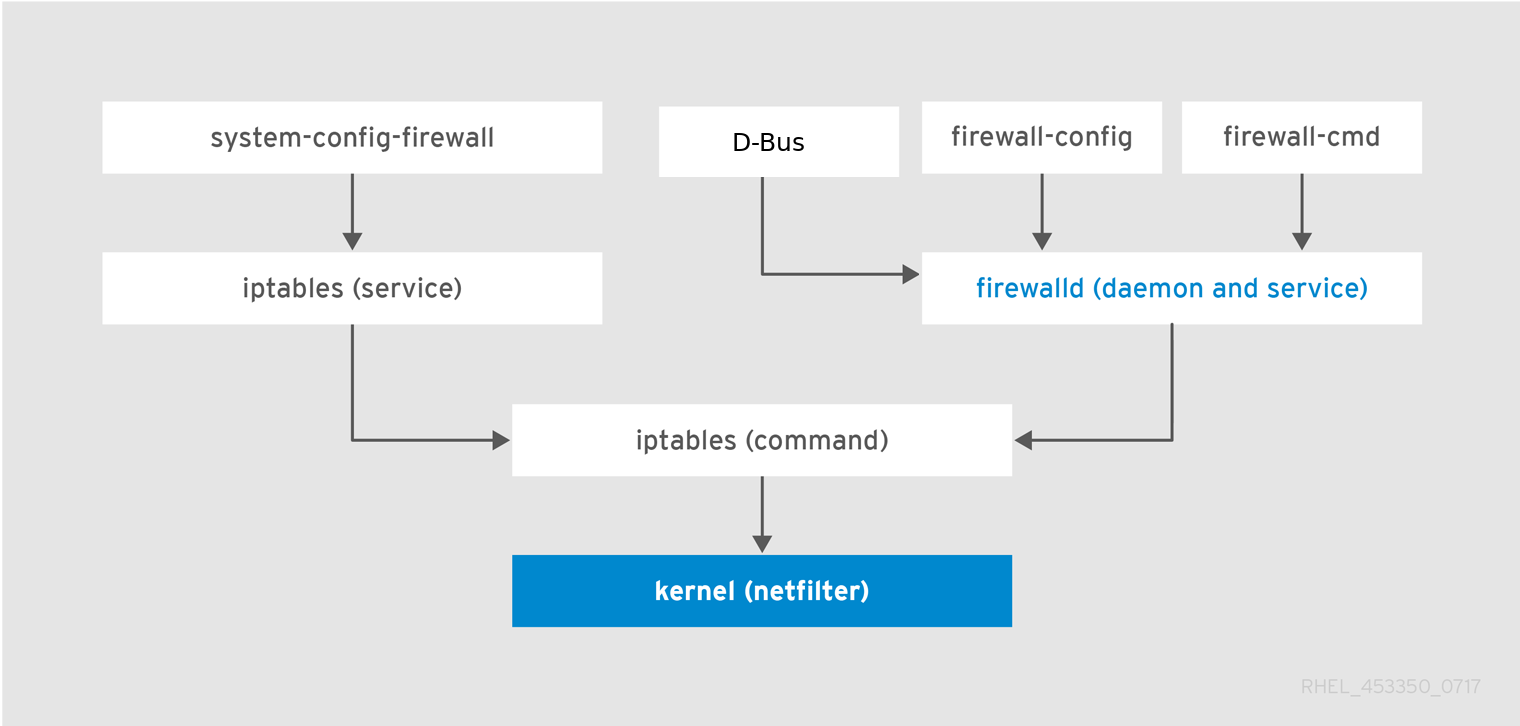
2. Zones⚓
基于用户对网络的接口和流量的信任级别,firewalld 可将网络划分为不同的区域。一个连接只能是一个区域的一部分,但是一个区域可以用于许多网络连接。
NetworkManager 通知 firewalld 一个接口归属某个区域。可以使用NetworkManager、 firewall-config 或 firewall-cmd 来为接口分配区域。
预定义的区域存储在 /usr/lib/firewalld/zones/ 目录中,并且可以立即应用于任何可用的网络接口。这些文件仅在修改后才复制到 /etc/firewalld/zones/ 目录。下面描述了预定义区域的默认设置:
-
drop(丢弃)任何接收的网络数据包都被丢弃,没有任何回复。仅能有发送出去的网络连接。
-
block(限制)任何接收的网络连接都被
IPv4的 icmp-host-prohibited 信息和IPv6的 icmp6-adm-prohibited 信息所拒绝。只能有从系统内部发起的连接。 -
public(公共)适用于您不信任网络上其他计算机的公共区域。只能接收经过选择的连接。
-
external(外部)适用于启用了伪装的外部网络,尤其是路由器。不信任来自网络的其他计算机,不相信它们不会对您的计算机造成危害,只能接收经过选择的连接。
-
dmz(非军事区)用于您的非军事区内的电脑,此区域内可公开访问,对内部网络的访问受限。仅仅接收经过选择的连接。
-
work(工作)用于工作区。您可以基本相信网络内的其他电脑不会危害您的电脑。仅仅接收经过选择的连接。
-
home(家庭)用于家庭网络。您可以基本信任网络内的其他计算机不会危害您的计算机。仅仅接收经过选择的连接。
-
internal(内部)当您最信任网络上的其他计算机时,可在内部网络上使用。仅仅接受经过选择的连接。
-
trusted(信任)可接受所有的网络连接。
在安装时,firewalld 中的默认区域设置为public区域。默认区域是可更改的。
3. Predefined Services⚓
一项服务可以是本地端口,协议,源端口和目标的列表,如果服务被允许的话,也可以是一系列自动加载的防火墙辅助模块。使用服务可以节省时间。
firewalld.service(5) 中描述了服务配置选项和通用文件信息。服务通过单个的 XML 配置文件来指定,这些配置文件则按以下格式命名:service-name.xml。在firewalld中,协议名称优先于服务或应用程序名称。
4. 运行时和永久性设置⚓
在运行时模式下提交的所有更改仅在防火墙运行时适用。重新启动 firewalld 后,设置将恢复为 permanent 值。
如果你在执行 firewall-cmd 的时候只使用了 --permanent 选项,那么在重启 firewalld 之前不会生效。但是重新启动 firewalld 将关闭所有打开的端口并停止网络通信。可以使用 --runtime-to-permanent 选项来进行运行时和永久性的更改。
要在两种模式下更改设置,可以使用两种方法:
- 更改运行时设置,然后将其永久化:
firewall-cmd <other options>
firewall-cmd --runtime-to-permanent
- 设置永久化设置并将其覆盖到运行时模式:
firewall-cmd --permanent <other options>
firewall-cmd --reload
Note
在远程系统上,不正确的设置有可能导致用户将自己锁定在机器之外。为避免这种情况,请使用--timeout选项。在指定的时间后,所有更改都将恢复为之前的状态。不与--permanent选项共同使用此选项。
5. 查看当前配置⚓
图形化界面使用firewall-config查看。
命令行使用firewall-cmd。
列出默认区域的所有相关信息:
[root@centos7 ~]# firewall-cmd --list-all
public (active)
target: default
icmp-block-inversion: no
interfaces: ens33
sources:
services: dhcpv6-client ssh
ports:
protocols:
masquerade: no
forward-ports:
source-ports:
icmp-blocks:
rich rules:
列出指定区域的相关信息可使用--zone选项:
firewall-cmd --list-all --zone home
6. 流量控制⚓
可以使用--zone=<zone-name>指定zone。
6.1 预定义服务⚓
service 既可以通过命令修改,也可以直接编辑 /etc/firewalld/services/ 下的配置文件。若一个服务没有被添加或修改,那么在 /etc/firewalld/services/ 目录下就不会有对应的XML文件。/usr/lib/firewalld/services/下的文件可以当作模板使用。
6.2 在紧急情况下禁用所有流量⚓
在紧急情况下,比如遭到了攻击,可以禁用所有网络流量并切断攻击者。
firewall-cmd --panic-on
关闭紧急模式可将防火墙恢复到永久性设置。要关闭紧急模式:
firewall-cmd --panic-off
查看是否开启了紧急模式:
firewall-cmd --query-panic
6.3 使用预定义服务控制流量⚓
控制流量最直接的方法是将预定义的服务添加到Firewalld。这将打开所有必需的端口,并根据服务定义文件修改其他设置。
- 检查服务是否已被允许:
firewall-cmd --list-services
- 列出所有预定义的服务:
firewall-cmd --get-services
- 将服务添加到允许的服务中:
firewall-cmd --add-service=<service-name>
- 保留新设置:
firewall-cmd --runtime-to-permanent
6.4 添加新服务⚓
可以直接在 /etc/firewalld/services/ 下面添加XML文件:
[root@centos7 docs]# cat /etc/firewalld/services/mkdocs.xml
<?xml version="1.0" encoding="utf-8"?>
<service>
<short>mkdocs</short>
<description>mkdocs serve port 9001</description>
<port protocol="tcp" port="9001"/>
</service>
也可以使用命令行来添加:
# 创建服务
[root@centos7 docs]# firewall-cmd --permanent --new-service=nginx-mkdocs
success
# 设置服务的属性
[root@centos7 docs]# firewall-cmd --permanent --service=nginx-mkdocs --set-short=nginx-mkdocs
success
[root@centos7 docs]# firewall-cmd --permanent --service=nginx-mkdocs --set-description="nginx proxy mkdocs server, port 8080"
success
[root@centos7 docs]# firewall-cmd --permanent --service=nginx-mkdocs --add-port=8080/tcp
success
# 加载服务
[root@centos7 services]# firewall-cmd --permanent --add-service=nginx-mkdocs
success
[root@centos7 services]# firewall-cmd --reload
success
[root@centos7 services]# firewall-cmd --list-services
dhcpv6-client nginx-mkdocs ssh zabbix-agen
或使用本地文件添加新服务:
firewall-cmd --permanent --new-service-from-file=<service-name>.xml [--name=<service-name>]
可以使用附加的--name=service-name选项更改服务名称。
更改服务设置后,该服务的更新副本将被放置到/etc/firewalld/services/中。
firewalld 首先从 /usr/lib/firewalld/services 加载文件,如果在 /etc/firewalld/services 下的文件合规就会覆盖掉匹配的文件。
6.5 控制端口⚓
6.5.1 打开端口⚓
- 列出所有允许端口
firewall-cmd --list-ports
注意:该命令只会显示已作为端口打开的端口列表。看不到已作为服务打开的任何端口。因此,应该考虑使用--list-all选项而不是--list-ports。
- 将端口添加到允许端口以打开它以接收传入流量:
firewall-cmd --add-port=<port-number>/<port-type>
- 使设置持久化:
firewall-cmd --runtime-to-permanent
port-type必须与网络通信的类型匹配,只能是 tcp, udp, sctp, dccp中的一种。
6.5.2 关闭端口⚓
firewall-cmd --list-ports
firewall-cmd --remove-port=port-number/port-type
firewall-cmd --runtime-to-permanent
7. 使用 zone⚓
firewalld.zone
7.1 列出 zone⚓
只列出 zone 的名称:
firewall-cmd --get-zones
列出所有 zone 的细节信息:
firewall-cmd --list-all-zones
列出指定 zone 的细节信息:
firewall-cmd --zone=<zone-name> --list-all
7.2 修改默认 zone⚓
firewall-cmd --get-default-zone
firewall-cmd --set-default-zone zone-name
7.3 分配一个网络接口给 zone⚓
firewall-cmd --get-active-zones
firewall-cmd --zone=zone-name --change-interface=<interface-name>
7.4 为网络连接分配默认 zone⚓
使用NetworkManager来设置:
nmcli c modify ens33 connection.zone public
或者直接修改/etc/sysconfig/network-scripts/ifcfg-connection-name文件,添加一行:
ZONE=zone-name
7.5 创建新的 zone⚓
firewall-cmd --permanent --new-zone=zone-name
firewall-cmd --permanent --zone=testzone --set-short=testzone
firewall-cmd --permanent --zone=testzone --set-description='testing create zone'
firewall-cmd --permanent --zone=testzone --add-service=ssh
firewall-cmd --permanent --zone=testzone --add-port=8080/tcp
firewall-cmd --permanent --get-zones
firewall-cmd --runtime-to-permanent
7.5.1 使用配置文件创建新 zone⚓
与 service 类似,这里就不再赘述了。
<?xml version="1.0" encoding="utf-8"?>
<zone>
<short>My zone</short>
<description>Here you can describe the characteristic features of the zone.</description>
<service name="ssh"/>
<port port="1025-65535" protocol="tcp"/>
<port port="1025-65535" protocol="udp"/>
</zone>
7.6 设置默认行为⚓
target 字段表示进入流量的默认行为:
defaultACCEPTREJECT:拒绝进入,通知源计算机有关拒绝的信息,DROP:丢弃流量包,不发送信息。
firewall-cmd --permanent --zone=zone-name --set-target=<default|ACCEPT|REJECT|DROP>
8. 使用 source 管理流量⚓
可以使用 zone 根据 source 来管理传入流量。如果将 source 添加到 zone ,则该 zone 将变为活动状态,并且来自该 source 的任何传入流量都将通过该 zone ,其余的配置和该配置配合使用。这样即使只有一个网络接口,也可以使用很多 zone 。
8.1 添加 Source⚓
向当前 zone 添加 source :
firewall-cmd --add-source=<source>
向指定 zone 添加 source :
firewall-cmd --zone=zone-name --add-source=<source>
firewall-cmd --runtime-to-permanent
8.2 添加 Source Port⚓
可以跟 --add-source 选项组合使用。
firewall-cmd --zone=zone-name --add-source-port=<port-name>/<tcp|udp|sctp|dccp>
8.3 删除 Source Port⚓
firewall-cmd --zone=zone-name --remove-source-port=<port-name>/<tcp|udp|sctp|dccp>
8.4 举例⚓
[root@nginx-server ~]# firewall-cmd --zone=testzone --add-source=192.168.17.201
success
[root@nginx-server ~]# firewall-cmd --runtime-to-permanent
success
[root@nginx-server ~]# firewall-cmd --zone=testzone --list-all
testzone (active)
target: default
icmp-block-inversion: no
interfaces:
sources: 192.168.17.201
services: ssh
ports: 8080/tcp
protocols:
masquerade: no
forward-ports:
source-ports:
icmp-blocks:
rich rules:
8.5 基于 Protocol 配置流量控制⚓
添加一个协议到 zone 之后,所有属于该协议的流量都会被该 zone 接收。
firewall-cmd --zone=zone-name --add-protocol=tcp|udp|sctp|dccp|igmp
firewall-cmd --zone=zone-name --remove-protocol=tcp|udp|sctp|dccp|igmp
igmp表示多播协议。
9. 端口转发⚓
将输入到某个端口的流量重新转发给另一个本机或其他计算机端口。
9.1 添加一个转发端口⚓
重定向到另一个端口:
firewall-cmd --add-forward-port=port=<port-number>:proto=<tcp|udp|sctp|dccp>:toport=<port-number>
firewall-cmd --runtime-to-permanent
将端口重定向到其他IP地址的另一个端口:
firewall-cmd --add-forward-port=port=<port-number>:proto=<tcp|udp>:toport=<port-number>:toaddr=<IP/mask>
firewall-cmd --add-masquerade
firewall-cmd --runtime-to-permanent
例子:
[root@nginx-server ~]# firewall-cmd --add-forward-port=port=8080:proto=tcp:toport=9001
success
[root@nginx-server ~]# firewall-cmd --runtime-to-permanent
success
9.2 删除一个转发端口⚓
firewall-cmd --remove-forward-port=port=<port-number>:proto=<tcp|udp>:toport=<port-number>:toaddr=<IP/mask>
firewall-cmd --remove-masquerade
firewall-cmd --runtime-to-permanent
10. 配置 IP 地址伪装⚓
查看是否开启了伪装:
firewall-cmd --zone=<zone-name> --query-masquerade
开启伪装:
firewall-cmd --zone=<zone-name> --add-masquerade
删除伪装:
firewall-cmd --zone=<zone-name> --remove-masquerade
开启或删除伪装可以加上--permanent参数将设置持久化。
11. 管理 ICMP 请求⚓
Internet Control Message Protocol (ICMP) 被各种网络设备用来发送错误消息和指示连接问题的当前信息。它与传输层协议不同,不会在系统之间交换数据。
11.1 列出 ICMP 请求⚓
XML 文件位于/usr/lib/firewalld/icmptypes/ 。
列出可用的 ICMP 类型:
firewall-cmd --get-icmptypes
IPv4 和 IPv6 协议都可以使用 ICMP,查看 ICMP 使用哪些协议:
firewall-cmd --info-icmptype=<icmptype>
如果该请求当前被阻止,则 ICMP 请求的状态显示为yes,否则显示为no:
firewall-cmd --query-icmp-block=<icmptype>
11.2 阻止或取消阻止 ICMP 请求⚓
若服务器组止了 ICMP 请求,那么它不会正常的提供信息。这不意味着不会提供任何信息,客户端接收到的是请求被阻止的信息。
查看 ICMP 请求是否被阻止:
firewall-cmd --query-icmp-block=<icmptype>
阻止某个请求:
firewall-cmd --add-icmp-block=<icmptype>
删除某个请求:
firewall-cmd --remove-icmp-block=<icmptype>
11.3 阻止 ICMP 请求且不提供任何信息⚓
11.3.1 阻止所有的流量⚓
firewall-cmd --permanent --set-target=DROP
firewall-cmd --reload
现在,所有流量,包括ICMP请求,都将被丢弃,但明确允许的流量除外。
11.3.2 允许某些 ICMP 请求并阻止和丢弃其他请求⚓
- 设置当前 zone 的默认动作是 DROP
firewall-cmd --permanent --set-target=DROP
- 立即反转所有的设置
firewall-cmd --add-icmp-block-inversion
- 添加要允许的 ICMP 请求
firewall-cmd --add-icmp-block=<icmptype>
- 持久化设置
firewall-cmd --runtime-to-permanent
--add-icmp-block-inversion会反转所有的 ICMP 请求阻止设置。所有阻止的请求都将通过;所有通过的请求都将被阻止。意味着若你想要取消阻止某个请求,就要使用--add-icmp-block命令。
要将其还原为完全允许的设置:
- 将 zone 的默认动作设置为
default或ACCEPT:
firewall-cmd --permanent --set-target=default
firewall-cmd --remove-icmp-block=<icmptype>
firewall-cmd --remove-icmp-block-inversion
firewall-cmd --runtime-to-permanent
12. 使用 firewalld 设置和控制 IP集⚓
IP集(IP sets)可以被用于 zone 的 sources,也可以被用于 rich rules 的 sources。
12.1 配置 IP集 选项⚓
查看系统支持的 IP集 类型:
[root@nginx-server ~]# firewall-cmd --get-ipset-types
hash:ip hash:ip,mark hash:ip,port hash:ip,port,ip hash:ip,port,net hash:mac hash:net hash:net,iface hash:net,net hash:net,port hash:net,port,net
列出已知 IP集 :
firewall-cmd [--permanent] --get-ipsets
创建一个 IP集 :
firewall-cmd --permanent --new-ipset=<ipset-name> --type=<ipset-type>
若想使用 IPv6,那么需要加上 --option=family=inet6 选项。
firewall-cmd --reload
删除一个 IP集 :
firewall-cmd --permanent --delete-ipset=<ipset-name>
向 IP集 添加一个条目:
firewall-cmd --ipset=<ipset-name> --add-entry=<entry>
从文件中添加条目:
cat > ips.txt <<EOF
> 192.168.17.2
> 192.168.17.5/24 # 代表网段
> EOF
firewall-cmd --ipset=<ipset-name> --add-entries-from-file=ips.txt
删除条目:
firewall-cmd --ipset=<ipset-name> --remove-entry=<entry>
从文件中删除条目:
firewall-cmd --ipset=<ipset-name> --remove-entries-from-file=ips.txt
查看条目:
firewall-cmd --ipset=<ipset-name> --get-entries
查看一个 IP集 的详细信息:
firewall-cmd --info-ipset=<ipset-name>
将 IP集 添加到 zone 的源中:
firewall-cmd [--zone=<zone-name>] --add-source=ipset:<ipset-name>
--add-source选项的参数需要使用ipset来表明这是一个 IP集 。
12.2 为IP集配置自定义服务⚓
如果不知道这是什么意思请看下一小节:使用 iptables service 设置和控制 IP集。
在 firewalld 启动之前配置定制服务(systemd service)以创建和加载IP集结构:
- 编辑配置文件
# vi /etc/systemd/system/ipset_name.service
[Unit]
Description=ipset_name
Before=firewalld.service
[Service]
Type=oneshot
RemainAfterExit=yes
ExecStart=/usr/local/bin/ipset_name.sh start
ExecStop=/usr/local/bin/ipset_name.sh stop
[Install]
WantedBy=basic.target
- 在firewalld中永久使用IP集:
# vi /etc/firewalld/direct.xml
<?xml version="1.0" encoding="utf-8"?>
<direct>
<rule ipv="ipv4" table="filter" chain="INPUT" priority="0">-m set --match-set <replaceable>ipset_name</replaceable> src -j DROP</rule>
</direct>
- 激活配置
firewall-cmd --reload
这样可以在不丢失状态信息的情况下重新加载防火墙(TCP会话不会终止),但是在重新加载期间可能会中断服务。
Warning
红帽建议不要使用不通过firewalld管理的IP集。要使用此类IP集,需要永久的 direct 规则来引用该IP集,并且必须添加自定义服务才能创建这些IP集。这些服务还必须在 firewalld 之前启动。
13. 使用 iptables service 设置和控制 IP集⚓
首先关闭 firewalld:
systemctl stop firewalld.service
systemctl disable firewalld.service
安装 iptables service 服务:、
yum -y install iptables-services
启动:
systemctl start iptables.service ip6tables.service
systemctl enable iptables.service ip6tables.service
内核使用ipset指令管理 IP sets 。只要有一个引用指向该集合时,该集合就无法销毁。
ipset [options] COMMAND
Commands
create SETNAME TYPENAME [type-specific-options]
add SETNAME ENTRY
del SETNAME ENTRY
test SETNAME ENTRY
destroy [SETNAME]
Destroy a named set or all sets
list [SETNAME]
List the entries of a named set or all sets
save [SETNAME]
Save the named set or all sets to stdout
restore
rename FROM-SETNAME TO-SETNAME
Rename two sets
swap FROM-SETNAME TO-SETNAME
Swap the contect of two existing sets
这些是一串指令:
iptables -A INPUT -s 10.0.0.0/8 -j DROP
iptables -A INPUT -s 172.16.0.0/12 -j DROP
iptables -A INPUT -s 192.168.0.0/16 -j DROP
它可以使用集合来代替:
~]# ipset create my-block-set hash:net
~]# ipset add my-block-set 10.0.0.0/8
~]# ipset add my-block-set 172.16.0.0/12
~]# ipset add my-block-set 192.168.0.0/16
iptables -A INPUT -m set --set my-block-set src -j DROP
--set已被废弃,使用新的--match-set选项。
查看 ipsets 时你会发现 firewalld 设置的 IP set 也被 ipset 管理。
14. 使用 direct 接口⚓
通过 --direct 选项可以直接修改防火墙表中的链。
Warning
如果对 iptables 不太熟悉,则使用直接接口是很危险的,因为可能会无意中导致防火墙崩溃。
要持久化设置,可以与--permanent联用,或者直接修改/etc/firewalld/direct.xml文件,详细说明参考 firewalld.direct(5) 。
向一条链中添加一条规则:
firewall-cmd --direct --add-rule ipv4 filter IN_public_allow 0 -m tcp -p tcp --dport 666 -j ACCEPT
从一条链中删除一条规则:
firewall-cmd --direct --remove-rule ipv4 filter IN_public_allow 0 -m tcp -p tcp --dport 666 -j ACCEPT
列出一条链中的规则:
firewall-cmd --direct --get-rules ipv4 filter IN_public_allow
注意:列出命令只会列出使用--add-rule添加的规则,不会列出使用其它方式添加的规则。
15. 使用 rich language 语法配置复杂的防火墙规则⚓
使用rich language使用键值对的形式配置防火墙规则,好处是比使用 direct 接口易于理解。
添加规则的命令格式如下:
firewall-cmd [--zone=zone] --add-rich-rule='rule' [--timeout=timeval]
timeval: s (seconds), m (minutes), or h (hours)
删除一个规则:
firewall-cmd [--zone=zone] --remove-rich-rule='rule'
--add-rich-rule和--remove-rich-rule可以在同一条命令上多次使用。
rule的语法:
rule [family="rule family"]
[ source [NOT] [address="address"] [mac="mac-address"] [ipset="ipset"] ]
[ destination [NOT] address="address" ]
[ element ]
[ log [prefix="prefix text"] [level="log level"] [limit value="rate/duration"] ]
[ audit ]
[ action ]
详细说明参考 红帽 rich-language 说明 或 firewalld.richlanguage (5)
16. 配置防火墙锁定(LOCKDOWN)⚓
如果本地应用程序或服务以 root 身份运行(例如,libvirt),则它们能够更改防火墙配置。
所以,为管理员提供了锁定防火墙配置的功能。管理员可以通过白名单来配置允许某些东东去修改防火墙。
锁定配置默认是关闭的。
16.1 配置 Lockdown⚓
firewall-cmd --query-lockdown
firewall-cmd --lockdown-on
firewall-cmd --lockdown-off
16.2 配置锁定白名单选项⚓
16.2.1 使用命令行配置⚓
lockdown whitelist 可以包括:命令、安全性文本、用户及用户ID。如果命令可以使用*结尾,否则是包含参数的绝对匹配。
查看进程的安全性文本:
ps -e --context
相关命令:
object:
command
context
user
uid
firewall-cmd --list-lockdown-whitelist-<object>s
firewall-cmd --query-lockdown-whitelist-<object>=<item>
firewall-cmd --add-lockdown-whitelist-<object>=<item>
firewall-cmd --remove-lockdown-whitelist-<object>=<item>
四种对象对应的条目如下:
- command:'/usr/bin/python -Es /usr/bin/command'
- context:context
- user:user
- uid:uid
16.2.2 使用配置文件配置⚓
/etc/firewalld/lockdown-whitelist.xml
<?xml version="1.0" encoding="utf-8"?>
<whitelist>
<command name="/usr/bin/python2 -Es /usr/bin/firewall-config"/>
<!-- <user name="root"/> -->
<user id="0"/>
<selinux context="system_u:system_r:NetworkManager_t:s0"/>
<selinux context="system_u:system_r:virtd_t:s0-s0:c0.c1023"/>
</whitelist>
可以直接在此文件直接进行修改。
17. 配置阻挡流量包的日志记录⚓
使用 firewalld 中的 LogDenied 选项,可以为拒绝的数据包添加简单的日志记录机制。
若启用了 LogDenied ,那么在则在默认规则以及区域中的最终拒绝和丢弃规则之前添加 INPUT,FORWARD 和 OUTPUT 链的日志记录规则。
firewall-cmd --get-log-denied
irewall-cmd --set-log-denied=<all|unicast|broadcast|multicast|off>
unicast, broadcast, and multicast 只匹配对应的链路层包类型;all则匹配所有的链路层包。
[root@nginx-server ~]# firewall-cmd --set-log-denied=all
success
[root@nginx-server ~]# iptables-save | grep LOG
-A INPUT -m conntrack --ctstate INVALID -j LOG --log-prefix "STATE_INVALID_DROP: "
-A INPUT -j LOG --log-prefix "FINAL_REJECT: "
-A FORWARD -m conntrack --ctstate INVALID -j LOG --log-prefix "STATE_INVALID_DROP: "
-A FORWARD -j LOG --log-prefix "FINAL_REJECT: "
[root@nginx-server ~]# firewall-cmd --set-log-denied=unicast
success
[root@nginx-server ~]# iptables-save | grep LOG
-A INPUT -m conntrack --ctstate INVALID -m pkttype --pkt-type unicast -j LOG --log-prefix "STATE_INVALID_DROP: "
-A INPUT -m pkttype --pkt-type unicast -j LOG --log-prefix "FINAL_REJECT: "
-A FORWARD -m conntrack --ctstate INVALID -m pkttype --pkt-type unicast -j LOG --log-prefix "STATE_INVALID_DROP: "
-A FORWARD -m pkttype --pkt-type unicast -j LOG --log-prefix "FINAL_REJECT: "